7 Måter Å Få Tilgang Til Datamaskinens Filer Eksternt Over Internett
Det Er enkelt Å Dele filer mellom to eller flere datamaskiner På samme nettverk. Alt du trenger å gjøre er å sette opp en arbeidsgruppe ved hjelp av systemets nettverksfildelingsalternativer eller ved hjelp av DEN populære LAN-kabelmetoden. Men disse metodene har sine egne begrensninger. dvs. begge maskinene skal være på samme sted eller i det minste på samme nettverk.
Men hva om du vil ha ekstern tilgang til filer på datamaskinen din? Liker du å bla gjennom filer på din hjemme-pc fra kontoret laptop eller fra smarttelefonen?
Vi har laget en liste over alle mulige måter å få ekstern tilgang til datafiler. Selv om alle følgende metoder er gratis, fungerer på nesten alle plattformer, og har ingen båndbreddebegrensninger, krever noen metoder at vertsdatamaskinen slås på og kobles til Internett hele tiden. Hvis ikke, får du ikke tilgang til filene dine via internett.
Relatert: Slik Deler Du Filer Mellom To Datamaskiner Ved Hjelp Av WiFi
Fjerntilgang Til Datamaskinens Filer
Skylagringstjenester
online backup-tjenester som Google Disk, Dropbox, OneDriveetc gir en enkel måte å få tilgang til filer fra hvor som helst. Bare opprett en gratis konto (nesten hver skytjeneste tilbyr 10-15 GB gratis lagring) og last opp filene dine. Etter opplasting kan du få tilgang til disse filene og mappene eksternt. Alt du trenger å gjøre er å logge inn på kontoen din fra en hvilken som helst nettleser eller bruke mobilappen.
For Google Disk-Brukere
hvis Du bruker Goole Drive, trenger du ikke å legge til filer eller mapper manuelt I google Disk-mappen. Bare høyreklikk mappen du vil synkronisere Med Google Disk, og velg alternativet » Google Disk > Synkroniser denne mappen.»Denne handlingen synkroniserer mappen Med Google Disk.
etter synkronisering kan du få tilgang til Den ved å åpne Google Disk-siden i favorittnettleseren din og deretter navigere til» Datamaskiner » – fanen på venstre panel.
For OneDrive-Brukere
OneDrive gir deg tilgang til alle datafiler og mapper uten å synkronisere dem med skyen. For å få tilgang til datamaskinens stasjon Ved Hjelp Av OneDrive, åpner Du OneDrive-innstillingsvinduet ved å høyreklikke På OneDrive-ikonet i oppgavelinjen og velge alternativet » Innstillinger.»
i Innstillingsvinduet, naviger til» Innstillinger «- fanen og merk av i boksen » La Meg bruke OneDrive til å hente noen av filene mine på DENNE PCEN.»
Det er det. Fra dette punktet kan du få tilgang til noen av filene på datamaskinen din fra OneDrive ‘ s webapp ved hjelp av en hvilken som helst nettleser på hvilken som helst datamaskin. Alt du trenger å gjøre er å velge den» Pcer » alternativet vises på venstre sidebar. Husk at du må ha datamaskinen slått på og koblet til internett for at denne metoden skal fungere.
Pros: Enkel å bruke, sikker, tilgang til filer eksternt uten behov for vertsmaskinen holdt på (gjelder ikke For OneDrive metoden diskutert ovenfor).
Ulemper: du får bare begrenset plass på en sky lagringstjeneste. Det er ikke mulig å klone hele harddisken til skyen.
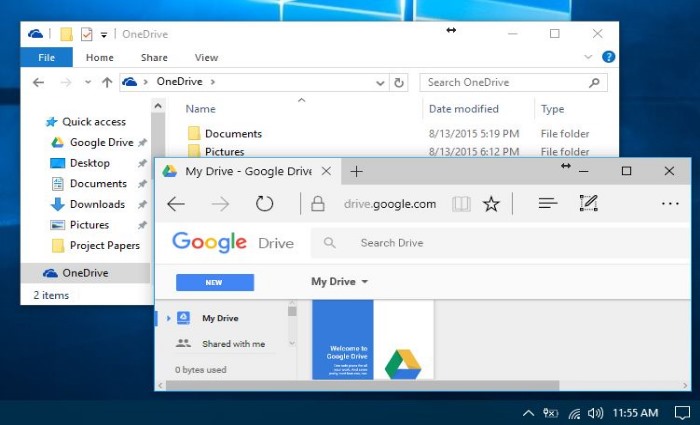
Dedikerte Nas-Enheter
nas-enheter (nettverkstilkoblet lagring) er som å sette opp din personlige skylagring. Betrakt det som en stor ekstern harddisk koblet til hjemmenettverket. Du lagrer alle filene DINE PÅ NAS og få tilgang til dem over internett eller fra en hvilken som helst enhet i hjemmet ditt. Denne metoden er flott for fildeling og sikkerhetskopiering av flere datamaskiner. Hvis du vil, kan DU selv konfigurere NAS å få tilgang til filer via FTP og / eller nettlesere.
Noen nas-enheter har ikke denne eksterne tilgangen slått på som standard, men man kan enkelt videresende porten for å gjøre webgrensesnittet tilgjengelig på internett. Med mindre du vet hvordan du konfigurerer EN NAS for internett-tilgang, er det ikke en sikker teknikk. Spesielt for nybegynnere.
Pros: Få tilgang til en fil eksternt uten at vertsmaskinen holdes på. NAS skal være slått på og kunne få tilgang til internett for å hente filer, skjønt.
Ulemper: NAS er dyre og designet for å være tilgjengelig fra det lokale nettverket. Ekstern FTP bør ikke være den eneste grunnen til at du bør kjøpe EN NAS. Men hvis du allerede har en, er det fornuftig å bruke den til å hente filer eksternt over internett.

Router MED USB-Port
De fleste rutere i disse dager kommer med EN USB-port hvor du kan koble til den eksterne stasjonen eller en pennstasjon og deretter få tilgang til alt innholdet fra hvor som helst i verden. For å få dette oppsettet til å fungere, må du aktivere ekstern deling og sette opp dynamisk DNS på ruteren. Hvis du ikke er kjent med hjemmenettverk, vil følgende video hjelpe eller sjekke ut denne trinnvise opplæringen.
Pros: Få tilgang til en fil eksternt uten at vertsmaskinen er slått på. Billigere ENN NAS.
Cons: de fleste forbruker rutere internett fildeling funksjoner er usikre.
Vpn
Et annet godt alternativ for å få tilgang TIL PCENS filer eksternt, er å sette opp EN VPN-server på datamaskinen din. Ved Å BRUKE DEN VPN-EN kan du få tilgang til datafilene dine akkurat som du ville gjort på ditt lokale nettverk. NÅR den er riktig konfigurert, FÅR VPN den eksterne datamaskinen til å vises som en del av det lokale nettverket og gir tilgang til alle de lokale fildelingene.
dette er måten store bedrifter gir tilgang til sine delte filer eksternt. FOR å overvinne problemet med et usikkert webgrensesnitt, ER VPN-servere mye brukt MED NAS.
Pros: Tilbyr mest kontroll ut av andre tilgjengelige alternativer.
Ulemper: Krever at det eksterne skrivebordet forblir på. Dessuten er oppsettet komplisert og tidkrevende.
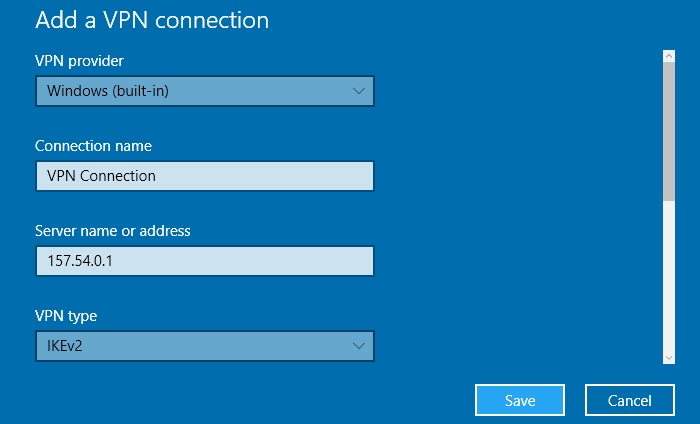
FTP-Server
FTP (File Transfer Protocol) ligner Delvis På Vpn-Er der Du installerer Dem på hjemmedatamaskinen din og gir tilgang til Den Fra Internett. NORMALT FTP er ukryptert, noe som betyr at folk enkelt kan overvåke filene dine i transitt og forfalske passordene dine. Det kan ikke være en ideell metode fra sikkerhetsperspektivet, da DU må utsette FTP-serveren Din Til Internett.
for å håndtere det, kan DU bruke SFTP som krypterer tilkoblingen over internett. Men du bør opprette selvsignerte sertifikater for å opprette SFTP-tilkoblingen. Prosessen kan være litt forvirrende og komplisert for nybegynnere.
Pros: Tilbyr full kontroll til brukeren.
Ulemper: MED Mindre DU bruker SFTP, FTP-servere er ukryptert og anses usikre. Krever at eksternt skrivebord er slått på.
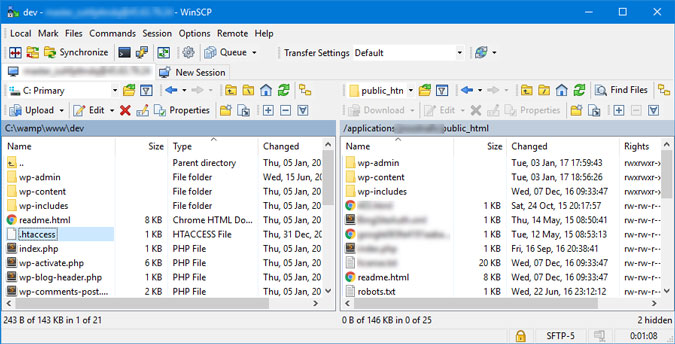
Remote Desktop Software
Hvis du er ute etter en måte, som tar seg av alle nerdete ting og lar deg få tilgang til datafiler eksternt deretter prøve remote desktop software. Noen av at programvare inkluderer, men ikke begrenset Til Unity, GoToMyPC, LogMeIn, PushBullet, etc. La oss ta en titt på noen av dem.
LogMeIn Pro: Det er populær programvare som tilbyr noen ekstra funksjoner som ekstern utskrift, 1tb lagring, ubegrensede brukere. Men alt dette kommer til en pris. LogMeIn Pro varierer fra $ 349.99 / år til $1539.99 / år for store bedrifter.
GoToMyPC: GoToMyPC ligner LogMeIn. Faktisk tilbyr det lignende avanserte funksjoner som dra og slipp filoverføring i andre eksterne skrivebordsprogrammer. GoToMyPC tilbyr abonnementstjeneste for $20 per måned for En datamaskin (Mac eller Windows).
Pros: Enkel og sikker måte for ekstern filtilgang. Støtte på tvers av plattformer.
Ulemper: Krever at det eksterne skrivebordet forblir på. Du må betale for å bruke tjenesten, det er ingen gratis versjon.
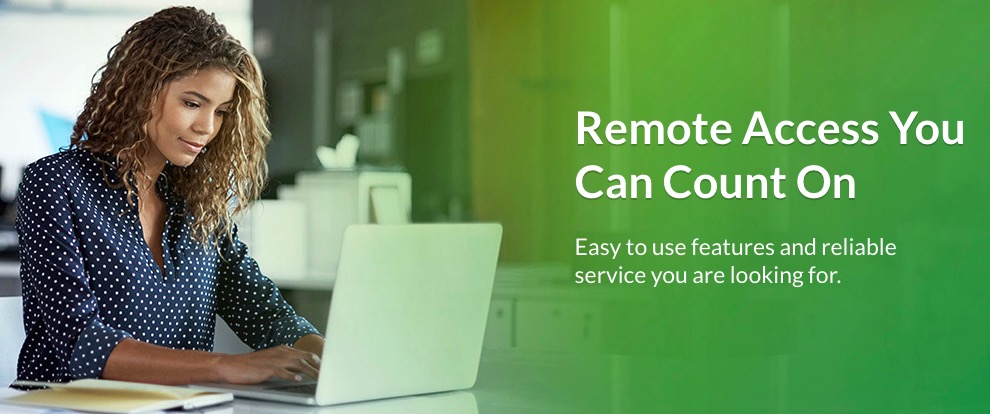
TeamViewer
Endelig er Det uten tvil den beste, enkle og sikre måten å få ekstern tilgang til filene dine via internett. De fleste kjente TeamViewer som en skjermdelingsprogramvare, men den har en skjult funksjon som også lar deg få tilgang til datamaskinens filer eksternt.
TeamViewer Er helt gratis for personlig bruk. Videre støtter Den Windows, Mac Og Linux. Det har ingen båndbredde restriksjoner. Men det beste er at du kan få tilgang til filene dine eksternt fra hvilken som helst enhet-selv fra smarttelefonene dine.
Pros: Støtte På tvers av plattformer, enkel og sikker måte for ekstern filtilgang.
Ulemper: Krever at det eksterne skrivebordet forblir på.
Relatert: Slik Får Du tilgang Til Datafiler Fra Hvor Som helst Med TeamViewer
Innpakning
det er mange måter å få ekstern tilgang til filer på datamaskinen din via Internett. Men Vi anbefaler TeamViewer. Cloud storage-tjenester kan være nyttige hvis du er glad for å synkronisere filene dine på nettet og ikke har noe imot den begrensede lagringen som er tilgjengelig for hver gratis brukerkonto. Hvis Du er dedikert Windows-bruker som også bruker OneDrive, anbefaler Jeg At Du bruker OneDrive-metoden som er omtalt ovenfor. Dette eliminerer behovet for å installere tredjeparts programvare.
Hvis du har råd til å kjøpe EN nas-enhet eller ruter, kan det også hjelpe deg med å få tilgang til filer eksternt. Hvis du har et større nettverk som en bedrift med flere filandeler, kan du sette opp EN VPN-server. Vi anbefaler imidlertid ikke Å bruke VPN, SSH eller FTP-servere med mindre du vet hva du gjør. Hvis det ikke er riktig konfigurert, kan det være en stor risiko.